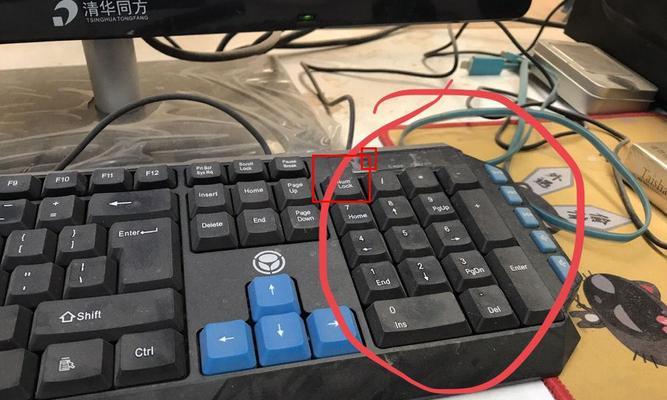随着电脑的普及,小键盘逐渐成为我们日常办公和娱乐的必备工具之一。然而,有时我们可能会遇到一种情况:当我们按下小键盘上的数字键时,num灯亮了,但是却无法输入数字。这个问题给我们的工作和生活带来了一些困扰,那么该如何解决呢?本文将为您详细介绍解决小键盘数字无法输入的问题的方法。

一、检查小键盘连接线是否松动
二、确认小键盘功能开关是否打开
三、检查是否开启了“NumLock”功能
四、重新启动计算机并更新系统
五、尝试按下“Fn”键
六、检查小键盘驱动程序是否正常
七、尝试使用外接键盘
八、清洁小键盘按键
九、检查小键盘是否受损
十、尝试使用虚拟小键盘
1.检查小键盘连接线是否松动:您需要确定小键盘的连接线是否牢固连接在计算机的USB接口上。如果连接线松动,可尝试重新插拔一次。
2.确认小键盘功能开关是否打开:有些小键盘会设计有一个功能开关,用于控制是否启用数字输入功能。请确保该开关处于打开状态。
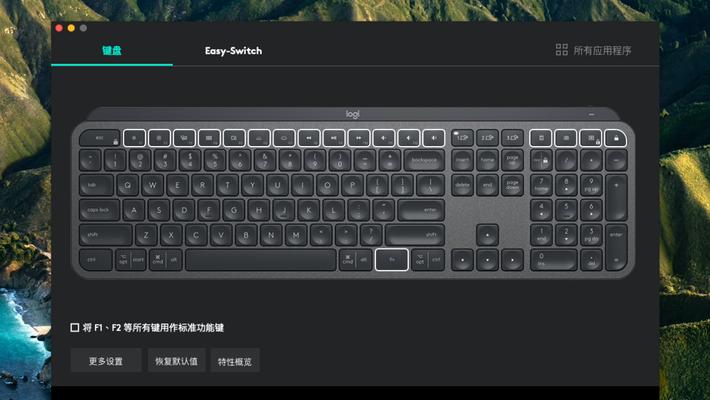
3.检查是否开启了“NumLock”功能:在某些电脑键盘上,数字输入功能需要通过“NumLock”键进行开启。请确认“NumLock”灯是否亮起,若没有,请按下“NumLock”键尝试解决问题。
4.重新启动计算机并更新系统:有时候,计算机系统出现问题可能导致小键盘数字无法输入。您可以尝试重新启动计算机,并及时更新系统补丁和驱动程序。
5.尝试按下“Fn”键:一些笔记本电脑的小键盘上可能需要同时按下“Fn”键和数字键才能输入数字。请尝试按下“Fn”键再输入数字,看是否能解决问题。

6.检查小键盘驱动程序是否正常:您可以通过设备管理器检查小键盘的驱动程序是否正常工作。如果出现异常情况,您可以尝试卸载并重新安装驱动程序。
7.尝试使用外接键盘:如果您有外接键盘可以使用,可以尝试将其连接到计算机上,检查是否能正常输入数字。
8.清洁小键盘按键:有时候,小键盘的按键可能被灰尘或其他物质所阻碍,导致无法正常输入数字。您可以使用清洁剂和软刷进行清洁。
9.检查小键盘是否受损:如果尝试了以上方法仍无法解决问题,可能是小键盘本身存在损坏。您可以尝试将小键盘连接到其他计算机上进行测试,或者更换一个新的小键盘。
10.尝试使用虚拟小键盘:在操作系统中,通常会提供虚拟小键盘的功能。您可以尝试打开虚拟小键盘,在其中输入数字,看是否能解决问题。
当遇到小键盘数字无法输入的问题时,首先应该检查连接线是否松动,确保小键盘功能开关打开,并检查“NumLock”功能是否开启。如果问题依然存在,可以尝试重启计算机、更新系统、按下“Fn”键、检查驱动程序、使用外接键盘、清洁按键等方法来解决。如果以上方法都无效,可能需要检查小键盘是否受损或尝试使用虚拟小键盘。希望本文提供的解决方法能够帮助您解决小键盘数字无法输入的问题,让您的工作和生活更加便捷。